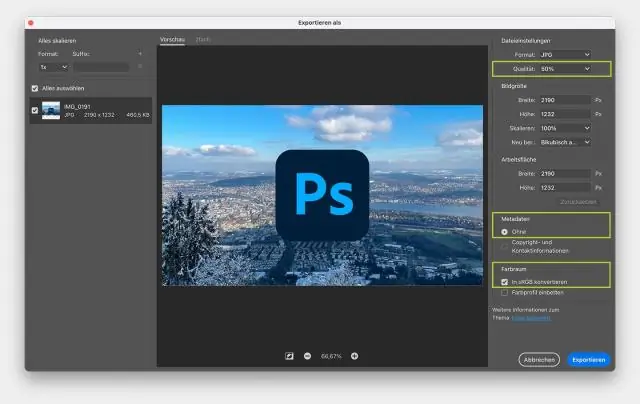
Sisällysluettelo:
- Kirjoittaja Lynn Donovan [email protected].
- Public 2023-12-15 23:46.
- Viimeksi muokattu 2025-01-22 17:24.
Avaa Adobe Illustrator tiedosto jonka haluat viedä Adobeen Photoshop . mene" Tiedosto " -valikko ja valitse " Viedä " -vaihtoehto avattavasta valikosta. Valitse näkyviin tulevasta ikkunasta PSD tiedosto muoto. Paina sitten " Tallentaa "-painiketta.
Samoin ihmiset kysyvät, kuinka voin tallentaa AI-tiedoston?
Tallenna Illustrator-muodossa
- Valitse Tiedosto > Tallenna nimellä tai Tiedosto > Tallenna kopio.
- Kirjoita tiedostonimi ja valitse tiedoston sijainti.
- Valitse tiedostomuodoksi Illustrator (*. AI) ja napsauta Tallenna.
- Aseta Illustratorin asetukset -valintaikkunassa haluamasi asetukset ja napsauta OK: Versio.
kuinka avaan Adobe Illustrator -tiedoston Photoshopissa? 1 vastaus. Joo,. AI-tiedostoja rasteroidaan, kun avata ne osaksi Photoshop . Sinulle avautuu valintaikkuna, jossa kysytään mitat, jotka haluat hahmontaa tiedosto pikseliä osoitteessa: Voit vaihtoehtoisesti sijoittaa. AI-tiedosto olemassa olevassa Photoshop Asiakirja käyttää Tiedosto ? Paikka
Sitä paitsi, kuinka muunnat Photoshop-tiedoston vektoriksi?
Voit tehdä tämän sinun tarvitsee vain tallentaa Photoshop-tiedosto kerrosten kanssa ja avaa se Illustratorissa. Sinua pyydetään muuntaa kerrokset esineiksi tai tasoittamaan kerroksia. Valitse " muuntaa objekteihin". Sitten voit yksinkertaisesti tallentaa uuden Adobe Illustratorin vektoritiedosto .ai- tai a.pdf-tiedostoon.
Voitko tallentaa Photoshop-tiedoston vektorina?
Tämä ongelma ilmenee, kun säästät the tiedosto tai viedä sitä. Kaikkiaan vektori -yhteensopivat muodot - PDF, EPS, PSD - Photoshop luo rasterin tiedosto upotettuna vektori tiedot. Photoshop ei luo a vektoritiedosto . Photoshop on ja on aina ollut araster-sovellus, joten "valokuva" sen nimessä.
Suositeltava:
Kuinka voin tarkastella tasoja Photoshopissa?
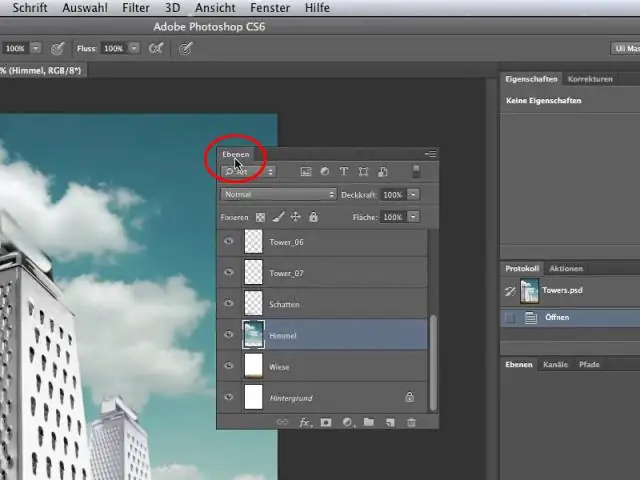
Kehittäjä: Adobe Inc
Kuinka voin parantaa värejä Photoshopissa?

Voit määrittää sijoitteluvärin sävyn, kylläisyyden ja vaaleuden. Valitse Paranna > Säädä väriä > Korvaa väri. Valitse näyttövaihtoehto kuvan pikkukuvan alla: Napsauta värivalitsinpainiketta ja napsauta sitten väriä, jota haluat muuttaa kuvassa tai esikatseluruudussa
Kuinka voin parantaa kasvoja Photoshopissa?

Säädä ja liioittele kasvojen piirteitä Avaa kuva Photoshopissa ja valitse taso, joka sisältää valokuvan kasvoista. Napsauta Liquify-ikkunassa Face-Aware Liquify -kohdan vasemmalla puolella olevaa kolmiota. Vaihtoehtoisesti voit tehdä säätöjä napsauttamalla ja vetämällä suoraan kasvojen piirteitä Face-AwareLiquifyssa
Kuinka voin palata historiaan Photoshopissa?

Käytä Historia-sivellin -työkalua maalataksesi Historia-paneelissa valitulla tilalla tai tilannekuvalla. Käytä Eraser-työkalua, kun Poista historiaan -vaihtoehto on valittuna. Valitse alue, jonka haluat palauttaa, ja valitse Muokkaa > Täytä. Valitse Käytössä Historia ja napsauta OK
Kuinka voin tallentaa useita tasoja PNG-muodossa Photoshopissa?

Kuinka voin viedä PSD-tasoja, tasoryhmiä tai tauluja PNG-muodossa? Siirry Tasot-paneeliin. Valitse tasot, tasoryhmät tai taulut, jotka haluat tallentaa kuvasisältöinä. Napsauta valintaasi hiiren kakkospainikkeella ja valitse pikavalikosta Quick Export AsPNG. Valitse kohdekansio ja vie kuva
